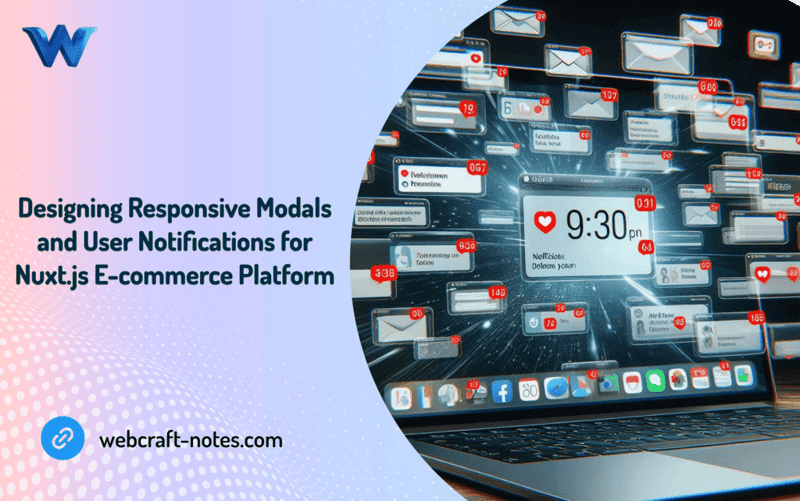
在我的网络笔记中查看这篇文章!
在上一篇文章中,我们完成了电子商务商店主页的创建,现在是时候进一步添加一些动态元素,例如模式和通知。首先,模态窗口对于产品快速查看、产品管理等很有用,而通知作用至关重要,因为它是与用户沟通的最佳方式,从欢迎消息开始到销售消息结束。是的,正如您从介绍和标题中看到的那样,我们今天的文章将包含以下内容:
- 在 nuxt.js 中创建自定义模态框
- 在我们的电子商务商店中配置通知消息
现在我们知道模态和警报有多重要,让我们研究如何将它们集成到我们的 nuxt.js 电子商务应用程序中并了解实现细节。
1. 在 nuxt.js 中创建自定义模态框
我们需要澄清,我们想要创建一个可重用的模态窗口,以便它可以以多种方式使用并显示不同的数据。为此,我们将创建一个主模态组件,其中包含特定于模态的样式和项目,这些样式和项目可以在我们的模态组件内呈现。
首先,在“ui”文件夹中创建一个 modal.vue 文件,其中包含一个模糊背景的容器和一个包含动态渲染项目的模态 div。此外,我们将导入“xmark”图标并将其设为关闭模态窗口的按钮。
<template><div class="container">
<div class="modal">
<div class="modal__close">
<button class="modal__close--btn">
<nuxticon name="xmark-solid" class="modal__close--icon"></nuxticon></button>
</div>
<div class="modal__content">
</div>
</div>
</div>
</template>在我们的基础存储中,我们将添加两个带有 false 值的新变量“modalstatus”和字符串形式的“modaltype”,并添加将修改这些值的简单操作。
asetmodalstatus(status) {
this.modalstatus = status;
},
asetmodaltype(type) {
this.modaltype = type;
},
状态变量将控制模态渲染行为,类型将更新不同的模态类型。
现在,当我们有了模态控制系统时,我们可以将模态组件添加到默认布局中。不要忘记导入我们的基地商店。
<template><div class="layout">
<appheader></appheader><slot></slot>
</div>
<appfooter></appfooter><modal v-if="basestore.gmodalstatus"></modal></template>太好了,我们的可重用模态组件已准备就绪,现在如果我们想显示模态,我们只需更新基础存储中的 modalstatus 值即可。
此外,你可以在模态组件中添加任何你想要的样式,但我建议你使用“glassmorphism”,它会看起来很时尚。
.container {
position: fixed;
top: 0;
left: 0;
width: 100%;
height: 100%;
background-color: rgba(0, 0, 0, 0.5);
z-index: 100;
display: flex;
justify-content: center;
align-items: center;
.modal {
min-width: 300px;
min-height: 300px;
background: rgba( 255, 255, 255, 0.9 );
box-shadow: 0 8px 32px 0 rgba( 31, 38, 135, 0.37 );
backdrop-filter: blur( 13px );
-webkit-backdrop-filter: blur( 13px );
border-radius: 10px;
border: 1px solid rgba( 255, 255, 255, 0.18 );
padding: 24px;
display: flex;
flex-direction: column;
&__close {
display: flex;
justify-content: flex-end;
width: 100%;
&--btn {
border: none;
background-color: transparent;
cursor: pointer;
outline: none;
display: flex;
align-items: center;
}
&--icon {
color: #6c757d;
font-size: 20px;
}
}
}
}
我们在这里做得很好,但我建议您继续创建第一个使用我们的模式的组件 - “产品预览”,在单击任何产品卡上的预览按钮后即可使用该组件。让我们在“common”文件夹中创建一个新的 vue 文件并添加一些 html/css 元素:
<template><div class="product-preview">
<div class="product-preview__left">
<div class="product-preview__left--image">
<img src="../../assets/images/main/trend.jpg" alt="product image">
</div>
</div>
<div class="product-preview__right">
<p class="product-preview__right--name">product name</p>
<p class="product-preview__right--price">$100</p>
<p class="product-preview__right--text">lorem ipsum dolor sit amet consectetur adipisicing elit. consequatur, ipsam! lorem ipsum dolor sit amet consectetur adipisicing elit. consequatur, ipsam! lorem ipsum dolor sit amet consectetur adipisicing elit. consequatur, ipsam!</p>
<button class="product-preview__right--btn">add to cart</button>
<button class="product-preview__right--btn2">
<nuxticon name="heart-regular" size="20" class="overlay__list--icon"></nuxticon>
add to wishlist
</button>
</div>
</div>
</template>然后将此组件导入到 modal.vue 文件中,并将其插入到 content div 中。
<div class="modal__content">
<productpreview v-if="basestore.modaltype === 'product-preview'"></productpreview>
</div>
现在,我们只需要在卡片中添加一个像“showpreview”这样的函数,这样用户点击后,该函数就会将模态类型设置为“product-preview”,将模态状态设置为“true”。就是这样,我们有了可重用的模式和产品预览功能。 
好的,我们需要继续并向 nuxt.js 项目添加警报消息。
2. 在我们的电子商务商店中配置通知消息
好吧,我们可以添加诸如模态改变其样式之类的东西,并将其称为警报,听起来是一个简单而快速的解决方案。但是,如果同时触发两个或多个警报(例如“欢迎”消息和“您的愿望清单不为空”消息)怎么办?为了解决这个问题,我们将创建一个警报容器,该容器将根据传入消息的数量进行扩展。
首先,我们将向商店添加警报设置,类似于我们对模态部分所做的操作。将“notificationslist”数组添加到状态部分,并添加将从列表中推送和删除通知的通知操作。每个通知都有一个唯一的 id,并显示状态、类型、消息和延迟(我们的消息可见的时间量)。
asetnotification(payload) {
const notification = {
id: uuidv4(),
show: true,
type: payload.type,
msg: payload.msg,
delay: payload.delay ? payload.delay : 7000,
}
this.notificationslist.push(notification);
},
aremovenotification(id) {
const indextoremove = this.notificationslist.findindex((element) => element.id === id);
if (indextoremove !== -1) {
this.notificationslist.splice(indextoremove, 1);
}
},
下一步,我们需要创建一个“通知”组件,该组件将根据消息类型自行呈现消息。另外,我们需要使用延迟时间并自动删除消息。
<template><div class="animate__animated animate__backinright" v-if="notification.show">
<div class="alert alert-success" v-if="notification.type === 'success'">
<div class="icon__wrapper">
<nuxt-icon name="exclamation-solid"></nuxt-icon>
</div>
<p class="notification__text">{{ notification.msg }}</p>
<span class="close">
×
</span>
</div>
<div class="alert alert-error" v-if="notification.type === 'error'">
<div class="icon__wrapper">
<nuxt-icon name="exclamation-solid"></nuxt-icon>
</div>
<p class="notification__text">{{ notification.msg }}</p>
<span class="close">
×
</span>
</div>
</div>
</template><script>
import { usebasestore } from '@/store/base';
export default {
name: 'mainnotification',
props: {
notification: {
type: object,
required: true
}
},
computed: {
basestore() {
return usebasestore();
}
},
mounted() {
settimeout(() => {
this.basestore.aremovenotification(this.notification.id);
}, this.notification.delay)
}
}
</script>你可以按照你想要的任何方式设计你的消息,我会像往常一样使用“glassmorphism”并添加一些颜色。
.alert-success {
background: rgba( 114, 255, 136, 0.45 );
box-shadow: 0 8px 32px 0 rgba( 31, 38, 135, 0.37 );
backdrop-filter: blur( 10px );
-webkit-backdrop-filter: blur( 10px );
border-radius: 10px;
border: 1px solid rgba( 255, 255, 255, 0.18 );
}
最后一步,我们需要创建消息容器并将该容器添加到 app.vue 文件中。
通知容器将简单地渲染存储在基本文件中的列表数组。
<template><div class="notification__container">
<mainnotification v-for="(notification, index) of basestore.gnotificationslist" :key="index" :notification="notification"></mainnotification>
</div>
</template><script>
import { usebasestore } from '@/store/base';
import mainnotification from './mainnotification.vue';
export default {
name: 'notificationcontainer',
components: {
mainnotification,
},
computed: {
basestore() {
return usebasestore();
}
}
};
</script>不要忘记将“通知容器”添加到主 app.vue 文件中。
<template><div>
<nuxtlayout><nuxtpage></nuxtpage></nuxtlayout>
</div>
<notificationcontainer></notificationcontainer></template>就是这样,我们可以重新启动我们的开发服务器并触发几次通知消息,只是为了检查结果。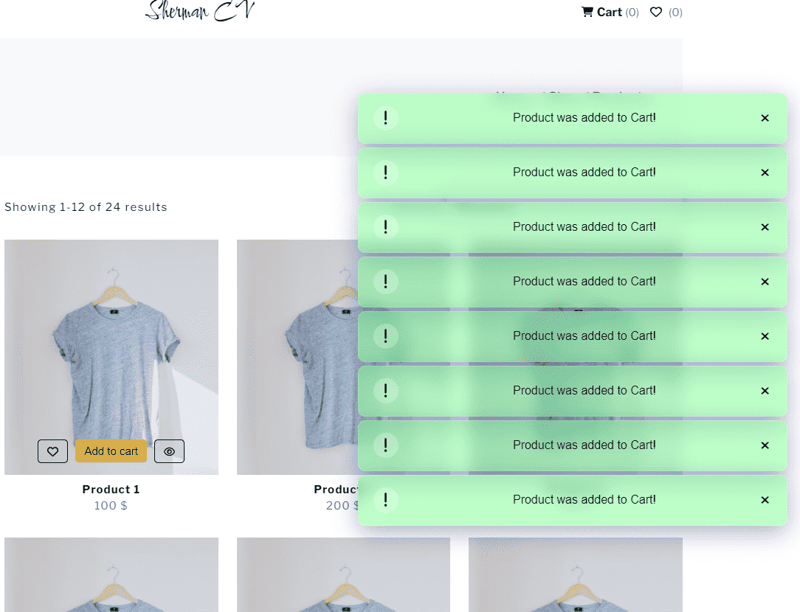
通过模式和通知的集成,我们的 nuxt.js 电子商务应用程序变得更加动态、交互和用户友好。这些元素有助于增强购物体验,使我们的客户能够预览产品并在整个旅程中随时了解情况。
随着我们不断构建和改进我们的电子商务平台,我们可以进一步扩展模式和通知的功能,根据特定用例进行定制,并确保为用户提供无缝且引人入胜的体验。
如果您需要本教程的源代码,可以在这里获取。



